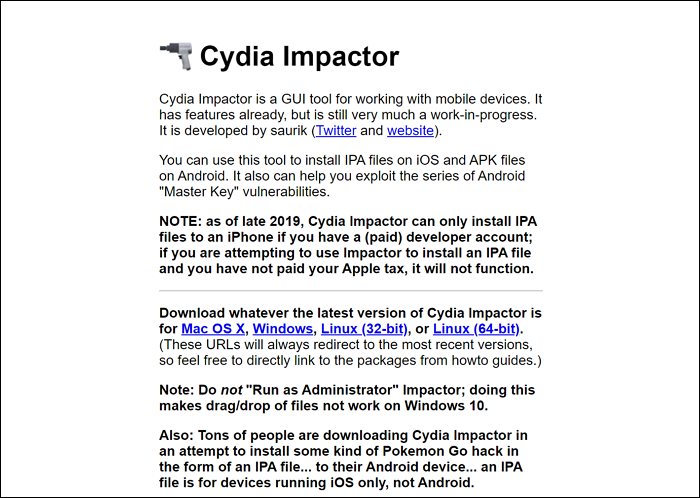Sommaire
S'applique à : Mots de passe d'applications, mots de passe de sites Web, mots de passe Wi-Fi et mots de passe de messagerie.
Presque toutes les applications que vous utilisez sur votre iPhone nécessitent un compte et un mot de passe pour que vous puissiez utiliser l'application ou profiter de plus de fonctionnalités. Cela signifie que vous devez vous souvenir de plusieurs mots de passe. Heureusement, vous pouvez généralement demander à votre iPhone de le faire pour vous. Mais cela peut poser un problème : Comment consulter les mots de passe enregistrés sur votre iPhone lorsque vous devez les utiliser sur d'autres appareils ou les partager avec d'autres personnes ?
Pour que vous puissiez trouver les mots de passe des applications sur votre iPhone comme vous le souhaitez, ce guide dévoile deux méthodes simples et éprouvées pour que vous puissiez afficher, copier ou exporter les mots de passe des applications sur votre appareil iOS.
Comment trouver les mots de passe des applications sur l'iPhone dans Réglages
Supports : Applications et sites web
La façon la plus simple de trouver les mots de passe d'applications enregistrés sur un iPhone, iPad ou iPod touch est d'utiliser l'application Réglages. Via l'application Réglages, vous pouvez afficher, copier, modifier, supprimer ou ajouter des comptes et des mots de passe d'applications ou de sites web sur votre iPhone.
Pour voir les mots de passe des applications enregistrées sur l'iPhone :
Étape 1. Ouvrez l'application Réglages.
Étape 2. Dans les versions récentes d'iOS, faites défiler la liste et choisissez "Mots de passe". Dans iOS 13 ou antérieur, cliquez sur "Mots de passe et comptes", puis choisissez "Mots de passe des sites Web et des applications".
Étape 3. Déverrouillez l'écran de votre iPhone avec votre code d'accès, Face ID ou Touch ID.
Étape 4. Vous pouvez maintenant voir la liste des applications et des sites Web pour lesquels vous avez enregistré des mots de passe. Cliquez sur l'un d'entre eux pour vérifier son mot de passe.
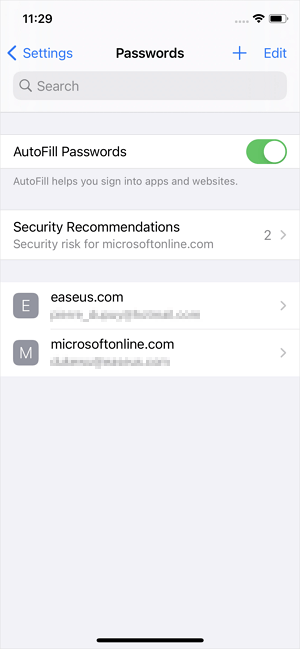
Voici les étapes simples pour afficher les mots de passe d'applications enregistrés sur votre iPhone. Comme indiqué, vous pouvez également copier, ajouter, modifier ou supprimer des mots de passe dans Réglages :
- Pour ajouter un nouveau compte : Cliquez sur l'icône plus dans le coin supérieur droit.
- Pour copier un compte ou un mot de passe, maintenez la pression sur l'application, puis choisissez "Copier le nom d'utilisateur" ou "Copier le mot de passe".
- Pour modifier les détails d'une application, appuyez sur "Modifier" et changez les informations.
- Pour supprimer un mot de passe, appuyez sur l'application et choisissez "Supprimer le mot de passe".
Comment voir les mots de passe des applications sur l'iPhone avec un gestionnaire de mots de passe iOS
Prend en charge : Mots de passe d'applications, de sites Web, de sites Wi-Fi et de courriels
Si vous souhaitez uniquement accéder aux mots de passe des applications enregistrées sur votre iPhone, le guide ci-dessus peut parfaitement répondre à vos besoins. Toutefois, si vous avez besoin d'en faire plus avec les mots de passe de votre iPhone, il est conseillé d'utiliser un gestionnaire de mots de passe pour iPhone. Un tel outil vous permet de :
- Exporter tous les mots de passe de l'iPhone vers le PC
- Partager les mots de passe Wi-Fi de l'iPhone vers d'autres appareils
- Vérifier les comptes de messagerie et les mots de passe sur votre iDevice
En outre, EaseUS MobiUnlock peut également servir les fonctions de déblocage d'iPhone et de suppression du cryptage de la sauvegarde iTunes qui fonctionnent pour :
- Déverrouiller un iPhone sans le code d'accès
- Supprimer le mot de passe du temps d'écran sur l'iPhone
- Supprimer le cryptage de la sauvegarde iTunes
L'installation d'un tel outil sur votre ordinateur vous aidera non seulement à mieux gérer les mots de passe de votre iPhone, mais aussi à résoudre de nombreux autres problèmes liés à l'iPhone.
Pour voir les mots de passe des applications sur l'iPhone avec EaseUS MobiUnlock :
Conclusion
Les avantages les plus évidents d'un gestionnaire de mots de passe iOS par rapport à l'application Réglages sur iPhone sont les suivants :
Il vous permet d'afficher les mots de passe Wi-Fi enregistrés, ce qui ne peut être fait avec aucune fonction de l'iPhone. Non seulement le mot de passe Wi-Fi que vous utilisez actuellement, mais tout mot de passe Wi-Fi que vous avez utilisé auparavant peut être trouvé par EaseUS MobiUnlock.
Il vous permet d'exporter les mots de passe de l'iPhone vers un PC afin que vous puissiez faire une sauvegarde de vos précieux mots de passe.
Spécifiez vos besoins et exécutez la méthode que vous préférez pour trouver les mots de passe des applications sur votre iPhone sans effort. Si vous hésitez encore, essayer EaseUS MobiUnlock alors.
Cette page vous a-t-elle aidé ?
Mise à jour par Lionel
Lionel est passionné de technologie informatique, il fait partie de l'équipe EaseUS depuis 8 ans, spécialisé dans le domaine de la récupération de données, de la gestion de partition, de la sauvegarde de données.
EaseUS MobiUnlock

Un seul clic pour déverrouiller l'iPhone dans tous les cas de figure !
Taux de succès le plus élevé
DéverrouillerSujets d'actualité
Guide de déverrouillage
- Débloquer un iPhone trouvé ou perdu
- Débloquer un iPhone après de multiples codes faux ?
- Impossible de se déconnecter d'Apple ID
- Réinitialiser l'usine iPad/iPad Mini
- Supprimer le verrouillage d'activation sans Apple ID
- iPhone bloqué en mode SOS d'urgence
- Désactiver Temps d'écran sans code d'accès
- Face ID ne fonctionne pas
- Activation Impossible
- Désactiver le verrouillage de l'écran